잠재적으로 원치 않는 파일로부터 컴퓨터를 깨끗하게 유지하는 것 외에도 동일한 컴퓨터를 공유하는 다른 사용자가 대부분의 소프트웨어에 히스토리 기능이 있으므로 이전에 PC에서 수행 한 작업을 추적 할 수 없으므로 개인 정보를 동시에 보호합니다 최근에 열린 파일을 보여줍니다. 사용하지 않는 임시 파일로부터 컴퓨터를 깨끗하게 유지하여 컴퓨터를 최적화하는 가장 쉬운 방법은 정크 파일을 제거하는 데 가장 인기있는 무료 도구 인 CCleaner 를 사용하는 것입니다.

CCleaner는 이미 잠재적으로 사용되지 않는 파일을 찾기 위해 엄선 된 규칙을 많이 가지고 있지만 일부 사용자는 그 규칙이 완전하지 않다고 생각할 수도 있습니다. 이는 기본 규칙이 컴퓨터의 모든 단일 기록 레코드를 적극적으로 감지하고 제거하는 것이 아니라 안전에 더 집중하고 있기 때문입니다. 다행히 CCleaner를 사용하면 외부 winapp1.ini 또는 winapp2.ini 파일을 통해 청소할 고유 한 프로그램을 추가 할 수 있습니다.
현재 2, 490 개의 항목을 감지하는 타사에서 준비한 Winapp2.ini는 www.winapp2.com에서 다운로드하여 무료로 CCleaner로 가져올 수 있습니다. Winapp2.ini 파일을 CCleaner가 설치된 위치 (기본적으로 C : \ Program Files \ CCleaner \)에 저장하면 CCleaner가 다음 실행시 추가 정리 규칙을 자동으로로드합니다. 쉬운 것처럼 들리지만, 새로 출시 된 모든 CCleaner 버전의 변경 사항을 반영하기 위해 업데이트 된 Winapp2.ini가 있고 크게 증가하는 지연이 있기 때문에 Winapp2.ini 파일을 주기적으로 업데이트해야하는 두 가지 잠재적 문제가 있습니다. 응용 프로그램 탭을로드 할 때 다행히 위에서 언급 한 두 가지 잠재적 인 문제는 CCEnhancer 라는 매우 편리한 도구를 사용하여 쉽게 해결할 수 있습니다.
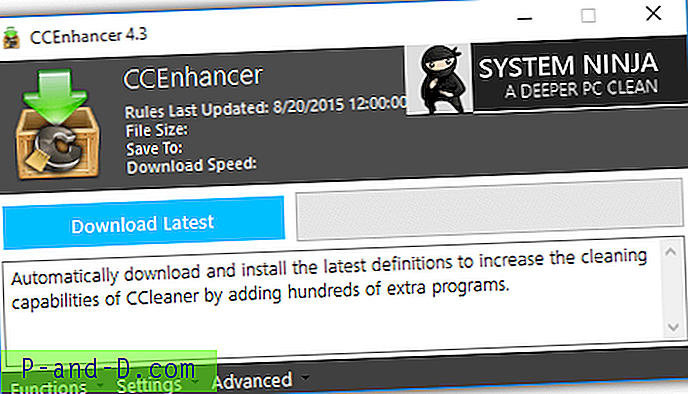
CCEnhancer는 마우스 버튼 클릭으로 최신 Winapp2.ini를 자동으로 다운로드하고 CCleaner의 설치 경로를 지능적으로 감지하여 다운로드 한 Winapp2.ini 파일을 CCleaner와 동일한 위치에 저장하는 타사 도구입니다. 특히 CCleaner를 업데이트 한 후 최신 Winapp2.ini 파일을 다운로드 한 후 가끔씩 한 번 CCEnhancer를 수동으로 실행하거나 프로그램 하단에서 설정을 클릭하고“Windows 시작시 업데이트”확인란을 선택하면 자동 시작 항목이 추가됩니다. / AUTO 스위치와 함께 CCEnhancer를 실행합니다.
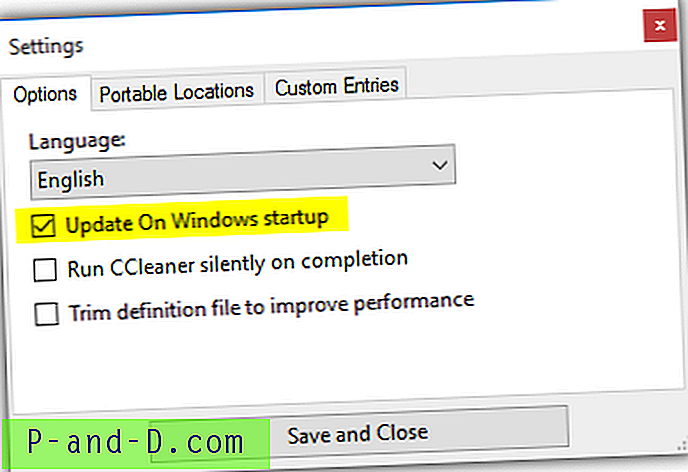
CCEnhancer가 UAC 권한 상승없이 다운로드 한 Winapp2.ini 파일을 프로그램 파일로 복사 할 수 없으므로 UAC가 활성화되어 있고 CCleaner가 프로그램 파일에 설치된 경우이 옵션이 작동하지 않습니다. 이 문제를 해결하기 위해 UAC를 비활성화하거나 일부 해결 방법을 사용하여 특정 소프트웨어에 대한 사용자 계정 컨트롤을 비활성화 할 수 있습니다.
Winapp2.ini를 가져온 후 응용 프로그램 탭을로드하는 데 지연되는 두 번째 문제를 해결하기 위해 Winapp2.ini의 동일한 작성자가 만든 Trim.bat라는 배치 파일을 사용하여 사용하지 않는 규칙을 제거 할 수 있습니다. 전체 800 + KB 정의 파일. CCleaner가 설치된 디렉토리에서 관리자 권한으로 실행해야하며 정리 (알파벳), 혼돈 순서 변경, ccleaner 실행 (분석 및 닫기), 휘발성 감지 유지, winapp2 업데이트와 같은 일련의 질문을 받게됩니다. ini, 마지막으로 하위 폴더를 삭제하십시오.
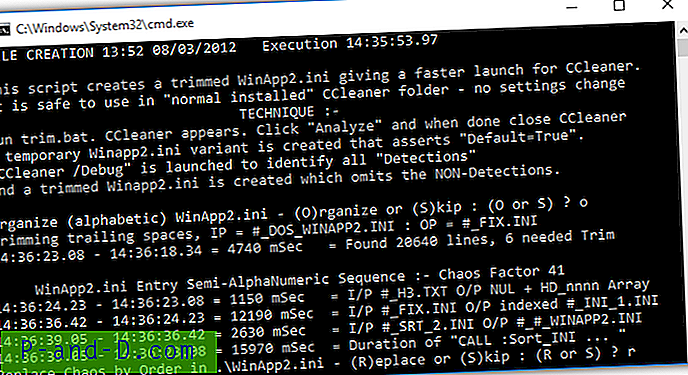
트리밍은 Winapp2.ini를 다운로드 한 후 매번 수행해야하므로 상당히 번거로울 수 있습니다. 더 쉬운 해결책은 CCEnhancer 설정에서“ 성능 향상을위한 트림 정의 파일 ”을 활성화하여이 작업을 자동으로 처리하는 것입니다. 따라서 CCEnhancer가 최신 Winapp2.ini 파일 다운로드를 마칠 때마다 다듬기 옵션이 컴퓨터에 필요한 필수 규칙을 자동으로 분석하고 감지하여 훨씬 작고 최적화 된 Winapp2.ini를 만듭니다.
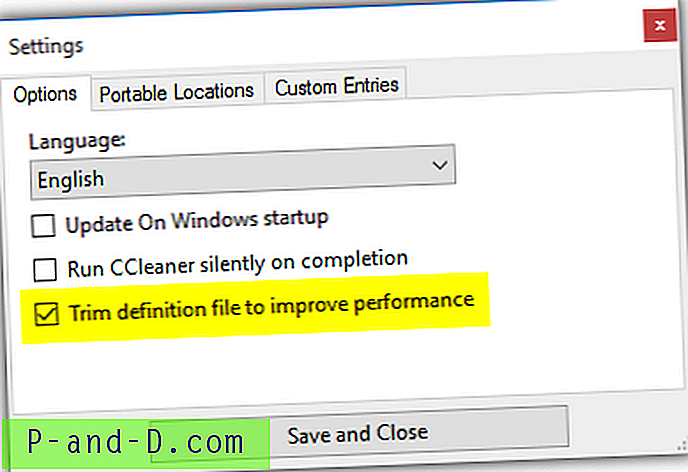
CCEnhancer는 무료이며 .NET Framework 3.5를 설치해야합니다. Windows 8 및 10에서는 시작 단추를 눌러 .NET Framework 3.5를 쉽게 설치하고 optionalfeatures.exe를 입력 한 다음 실행하고“.NET Framework 3.5 (.NET 2.0 및 3.0 포함)”가 표시된 확인란을 클릭하고 확인.
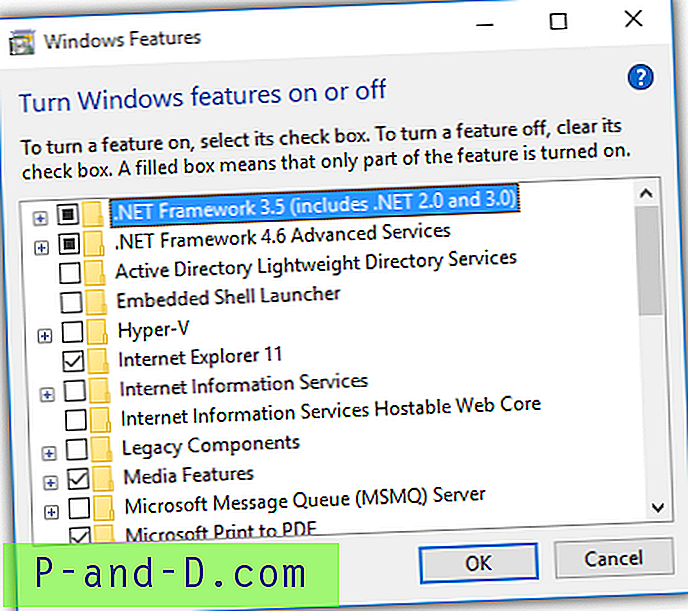
추가 사항 : CCleaner에 이미 제거한 프로그램이 계속 표시되는 것을 알 수 있습니다. 제거 된 프로그램의 흔적이 여전히 남아 있기 때문에 제거 프로그램으로 제거되지 않은 남은 부분이있는 것이 일반적입니다. 탐지가 파일 / 폴더가 아닌 레지스트리 항목을 기반으로하는 경우 CCleaner의 레지스트리 클리너가 제거 된 프로그램의 일부 흔적을 제거 할 수 있습니다.
CCEnhancer 다운로드





